
Questo software manterrà i tuoi driver attivi e funzionanti, proteggendoti così da errori comuni del computer e guasti hardware. Controlla subito tutti i tuoi driver in 3 semplici passaggi:
- Scarica DriverFix (file di download verificato).
- Clic Inizia scansione per trovare tutti i driver problematici.
- Clic Aggiorna driver per ottenere nuove versioni ed evitare malfunzionamenti del sistema.
- DriverFix è stato scaricato da 0 lettori questo mese.
Microsoft ha una tradizione di aggiungere nuovi voci di sintesi vocale nelle nuove versioni del suo sistema operativo. Windows Vista ha presentato Anna al mondo, che ha mantenuto anche in Windows 7. Windows 8 ha anche introdotto alcune nuove voci, tra cui David, Zira e Hazel. E Windows 10 ha anche introdotto alcune nuove voci aggiuntive.
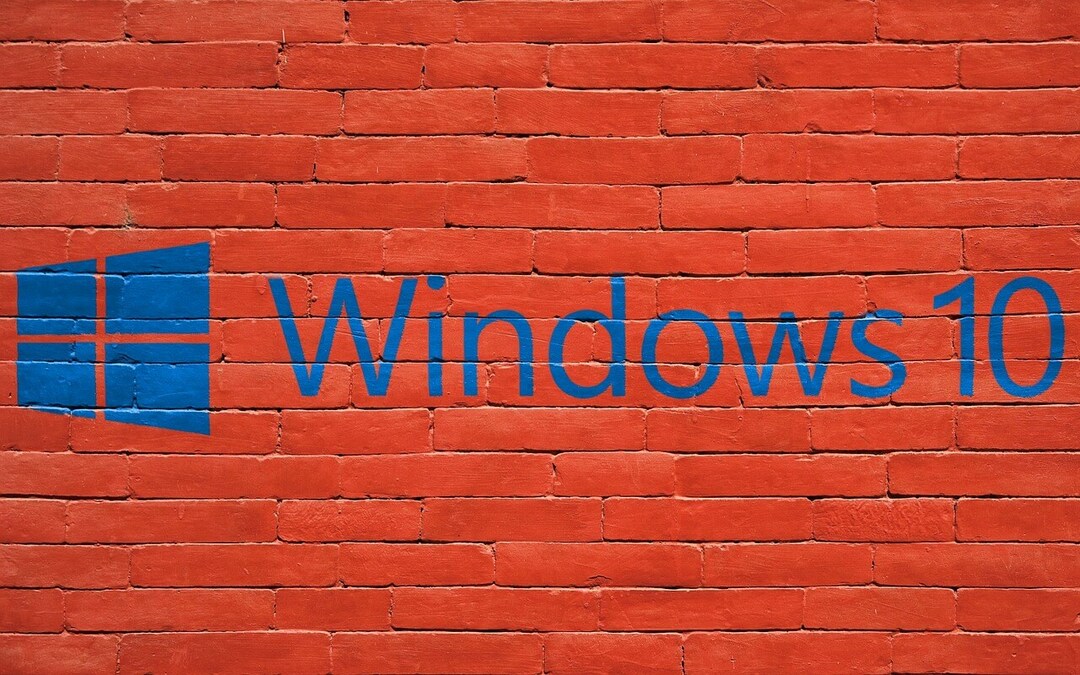
Alcuni appassionati di Windows 10 hanno scoperto queste nuove voci nella versione inglese americana del sistema operativo: Microsoft Mark Mobile e Microsoft Eva Mobile e una voce di prova speciale progettata per l'assistente personale di Microsoft, Cortana. Ma sfortunatamente, la voce di Eva è bloccata da Microsoft, ma non preoccuparti, perché ecco come puoi sbloccarla con solo un paio di modifiche al registro.
Passaggi per sbloccare nuove voci di sintesi vocale in Windows 10
La voce di Eva Mobile può essere sbloccata con una seguente modifica del registro:Editor del registro di Windows versione 5.00
[HKEY_LOCAL_MACHINESOFTWAREMicrosoftSpeechVoicesTokenMSTTS_V110_enUS_EvaM]
@="Microsoft Eva Mobile - Inglese (Stati Uniti)"
"409"="Microsoft Eva Mobile - Inglese (Stati Uniti)"
"CLSID"="{179F3D56-1B0B-42B2-A962-59B7EF59FE1B}"
"LangDataPath"=hex (2):25,00,77,00,69,00,6e, 00,64,00,69,00,72,00,25,00,5c, 00,53,
00,70,00,65,00,65,00,63.00,68.00,5f, 00,4f, 00,6e, 00,65,00,43,00,6f, 00,72,00,
65,000,5c, 00,45,00,6e, 00,67,00,69,00,6e, 00,65,00,73,00,5c, 00,54,00,54,00,53,
00,5c, 00,65,00,6e, 00,2d, 00,55,00,53,00,5c, 00,4d, 00,53,00,54,00,54,00,53,00,
4c, 00,6f, 00,63,00,65,00,6e, 00,55,00,53,00,2e, 00,64,00,61,00,74,00,00,00
"VoicePath"=hex (2):25,00,77,00,69,00,6e, 00,64,00,69,00,72,00,25,00,5c, 00,53,00,
70,00,65,00,65,00,63.00,68.00,5f, 00,4f, 00,6e, 00,65,00,43,00,6f, 00,72,00,65,
00,5c, 00,45,00,6e, 00,67,00,69,00,6e, 00,65,00,73,00,5c, 00,54,00,54,00,53,00,
5c, 00,65,00,6e, 00,2d, 00,55,00,53,00,5c, 00,4d, 00,31,00,30,00,33,00,33,00,45,
00,76,00,61,00,00,00
[HKEY_LOCAL_MACHINESOFTWAREMicrosoftSpeechVoicesTokensMSTTS_V110_enUS_EvaMAttributes]
"Età"="Adulto"
"Genere" = "Femmina"
"Versione"="11.0"
"Lingua"="409"
"Nome"="Microsoft Eva Mobile"
"SharedPronunciation"=""
"Venditore"="Microsoft"
"DataVersion"="11.0.2013.1022"
Salva il testo sopra come file .reg o scaricalo come file di registro già compresso e pronto per l'uso di seguito:
Scarica il tweak del registro per la voce di Eva E
Ora, esegui i seguenti passaggi:
- Apri il pannello di controllo
- Vai al seguente percorso:
Pannello di controlloFacilità di accessoRiconoscimento vocale
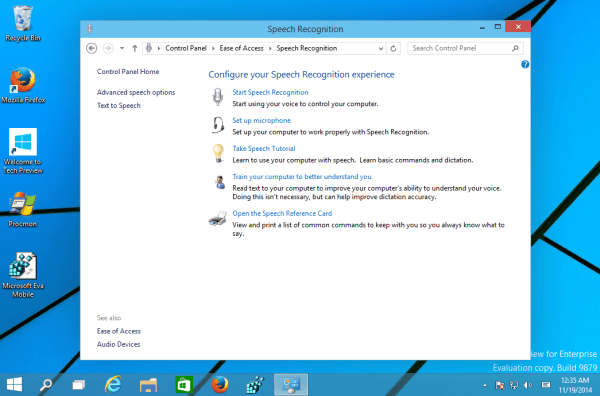 “]
“]
- A sinistra, fai clic sul link "Sintesi vocale". La voce di Eva Mobile dovrebbe ora apparire nel menu. Fai clic su Anteprima voce per ascoltare la voce appena installata:

La versione inglese americana del sistema operativo non è l'unica ad avere vari caratteri di sintesi vocale. Puoi trovare voci più localizzate se installi altri Language Pack per la tua versione di Windows. Ad esempio, la versione spagnola include Helena e Sabina, la versione francese ha Microsoft Hortense, la versione cinese tradizionale include Tracy e così via.
- RELAZIONATO: Le migliori app di sintesi vocale per il tuo dispositivo Windows 10
Come aggiungere una nuova voce dell'Assistente vocale in Windows 10
Come promemoria rapido, se desideri modificare la voce TTS in Windows 10, tutto ciò che devi fare è accedere a Impostazioni > Ora e lingua > Regione e lingua e aggiungere una nuova lingua.
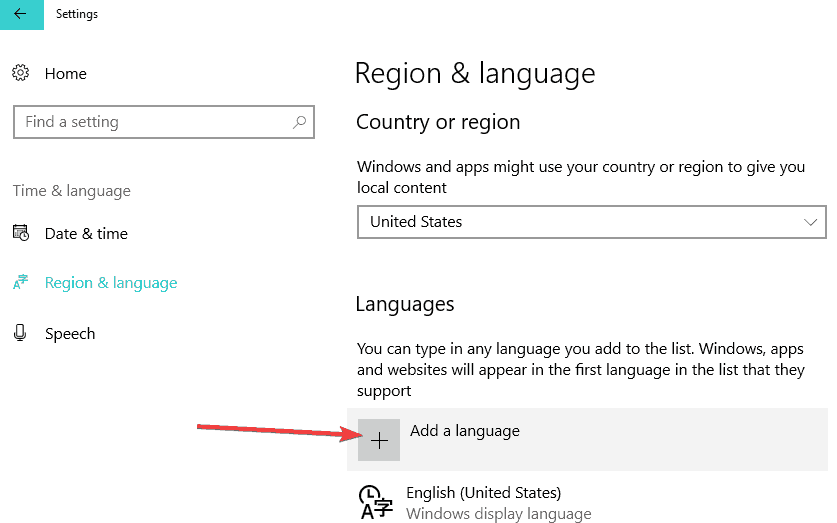
Quindi seleziona la nuova lingua e vai su Opzioni. Seleziona Scarica language pack > Speech > premi Download.
Al termine del download, vai su Impostazioni > Facilità di accesso > Assistente vocale. Passa a "Scegli una voce" e seleziona semplicemente la nuova voce che desideri aggiungere.
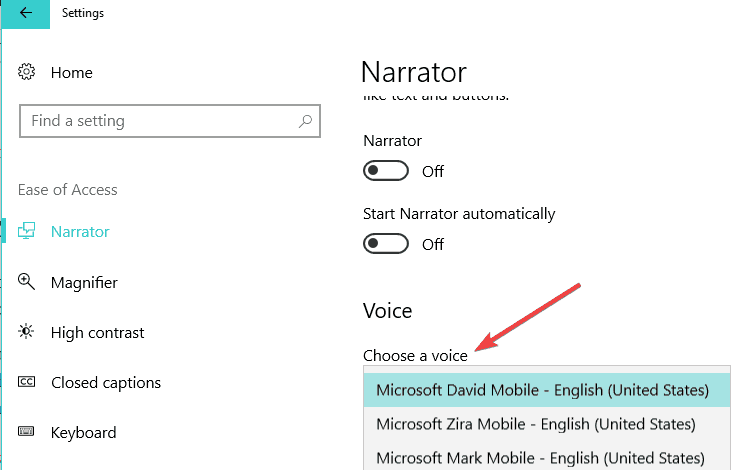
Elenco di tutte le voci TTS disponibili in Windows 10
Come detto sopra, non tutte le voci sono applicabili per particolari lingue. Ecco l'elenco di tutte le voci dell'Assistente vocale disponibili nelle ultime versioni di Windows 10:
| Lingua, paese o regione | Nome della voce maschile | Nome di voce femminile |
|---|---|---|
| Arabo | Non applicabile | Hoda |
| Arabo (Arabia Saudita) | Naayf | Non applicabile |
| bulgaro | Ivan | Non applicabile |
| catalano | Non applicabile | Herena |
| Cinese semplificato) | Kangkang | Huihui, Yaoyao |
| cantonese (Tradizionale, RAS di Hong Kong) | Danny | Tracy |
| Cinese (tradizionale, taiwanese) | Zhiwei | Yating, Hanhan |
| croato | Matej | Non applicabile |
| Ceco (Repubblica Ceca) | Jakub | Non applicabile |
| danese | Non applicabile | Helle |
| olandese | Franco | Non applicabile |
| Inglese (Australia) | James | Caterina |
| Inglese (Canada) | Richard | Linda |
| Inglese (Gran Bretagna) | Giorgio | Hazel, Susan |
| Inglese (India) | Ravi | Heera |
| Inglese (Irlanda) | Sean | Non applicabile |
| Inglese (Stati Uniti) | David, Mark | Zira |
| finlandese | Non applicabile | Heidi |
| Fiammingo (olandese belga) | Bart | Non applicabile |
| francese (Canada) | Claude | Carolina |
| francese (Francia) | Paolo | Hortence, Julie |
| tedesco (Germania) | Stefan | Hedda, Katja |
| tedesco (Svizzera) | Karsten | Non applicabile |
| greco | Stefanos | Non applicabile |
| ebraico | Asaf | Non applicabile |
| hindi (India) | Hemant | Kalpana |
| ungherese (Ungheria) | Szabolcs | Non applicabile |
| Indonesiano (Indonesia) | Andika | Non applicabile |
| italiano | Cosimo | Elsa |
| giapponese | Ichiro | Ayumi, Haruka |
| malese | Rizwan | Non applicabile |
| norvegese | Jon | Non applicabile |
| Polacco (Polonia) | Adamo | Paulina |
| Portoghese (Brasile) | Daniele | Maria |
| Portoghese (Portogallo) | Non applicabile | Helia |
| Rumeno (Romania) | Andrei | Non applicabile |
| Russo (Russia) | Pavel | Irina |
| Slovacco (Slovacchia) | Filip | Non applicabile |
| sloveno | lado | Non applicabile |
| coreano | Non applicabile | Heami |
| spagnolo (Spagna) | Pablo | Elena, Laura |
| Spagnolo (Messico) | Raul | Sabina |
| svedese | Bengt | Non applicabile |
| Tamil | Valluvar | Non applicabile |
| Thailandese (Thailandia) | Pattara | Non applicabile |
| Turco | Tolga | Non applicabile |
| vietnamita | Un | Non applicabile |
STORIE CORRELATE DA VERIFICARE:
- I 5 migliori software di sintesi vocale per una maggiore produttività
- Talkinator è un pratico strumento di sintesi vocale per Windows 10
- Le 5 migliori app di riconoscimento vocale per Windows 10


